
Macを使っている人にとって最も悩ましいのは、オフィスソフト(Word、Excel、PowerPoint)の閲覧・編集ではないでしょうか。
「Macを使いたいけど、オフィスソフトが編集できないから……」と思っている人も多いはず。かくいう私もそうでした。
とくに物書きの私にとって、Microsoft Word(以下、Word)が使えないのは困ります。そこで、現状はどうなっているのかを調べてみました(2018年12月時点)。
Macに備わっているオフィスソフト
実はMacには、Pages、Numbers、Keynoteというオフィスソフトが標準装備されています。それぞれ、Word、Excel、PowerPointのようなものです。
そのうちWordに該当するのがPagesなのですが、MacBook Airの2018年新型を購入し、Wordファイルをクリックしたところ、docファイルがこのPagesによって開かれたのです。
つまり、Macの初期の状態では「Wordファイル=Pages」になるということです。
気になる互換性について
ちょっといじってみたのですが、簡単な編集などは普通に行えます。閲覧も問題ありません。きれいに画面が表示されます。
ただ、「フォントの種類」や「タブ設定」など一部のみ対応しているものもあれば、「テキスト効果」や「縦書き」など、非対応のものもあるようです。
詳しい互換性の内容については、Macの公式ホームページをチェックしてみてください。一覧表でまとめられています。
Wordをきちんと編集したいなら「Office 365 Solo」がオススメ
趣味でWordを使っているのならまだしも、仕事でWordを使っている方であれば、互換性がかんぺきではないPagesでの処理はどうかと思います。
やはり、きちんとMac用のMicrosoft Officeを購入して、作業した方が確実と言えます。何より、それが評価につながる可能性もあるのですから。
そこでオススメなのが「Microsoft Office 365 Solo」です。「Microsoft Office 365 Solo」なら、最新のオフィスソフトが使えるだけでなく、複数のパソコンやスマホでも利用可能です。
私はもともと、旧型のMacBook Airで「Office 365 Solo」を使っていたので、すぐ新型の方にもインストールし、スムーズにWordファイルを編集することができました。
ちなみに、購入後はこちらのページからOfficeをダウンロードすればすぐに使えます。ぜひ、導入を検討してみてはいかがでしょうか。
Microsoft Office 365 Solo (最新 1年版)|オンラインコード版|Win/Mac/iPad|インストール台数無制限|メーカー主催3000円キャッシュバック実施中(12/25まで


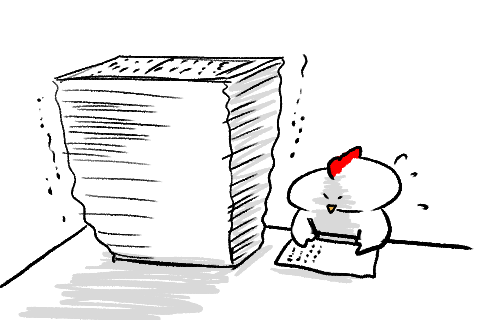

コメント